鼠标不动了没有反应的解决方法(解决鼠标无反应问题的有效措施及注意事项)
游客 2023-11-03 09:27 分类:科技动态 135
鼠标作为计算机的外部输入设备,扮演着重要的角色。但是有时候我们会遇到鼠标不动了没有反应的问题,这不仅会影响我们的工作效率,还会给我们带来一定的困扰。本文将介绍一些解决鼠标无反应问题的有效措施及注意事项,帮助读者快速解决此类问题。
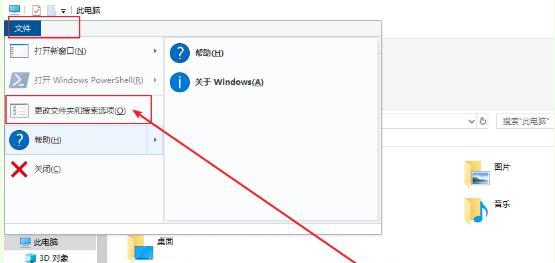
检查连接线是否松动
如果鼠标不动了没有反应,首先要检查鼠标连接线是否松动。有时候连接线没有插紧或者松动,会导致鼠标无法正常工作。需要确认连接线是否与计算机完全连接,并确保连接牢固。
更换电池或充电
如果使用的是无线鼠标,可能是因为电池电量不足导致鼠标无法工作。此时需要更换电池或者将鼠标充电,确保电量充足。

清洁鼠标传感器
长期使用后,鼠标传感器可能会被灰尘或污垢覆盖,导致鼠标无法正常运作。可以使用柔软的布或棉签轻轻擦拭鼠标传感器,清除上面的污垢。
重新安装鼠标驱动程序
有时候鼠标驱动程序出现问题,也会导致鼠标无法正常工作。此时可以尝试重新安装鼠标驱动程序,解决潜在的软件故障。
检查操作系统设置
在某些情况下,操作系统的设置可能会导致鼠标无法响应。可以进入系统设置,检查鼠标选项是否正确配置。确保鼠标速度和灵敏度设置合适,并且没有启用任何不必要的特殊功能。
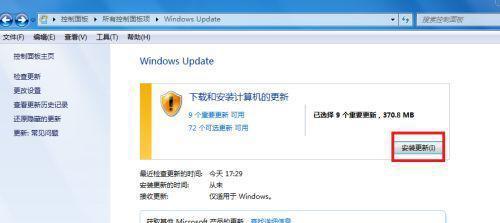
更换鼠标
如果以上方法都尝试过了还是没有解决问题,那么可能是鼠标本身出现了硬件故障。此时需要考虑更换一只新的鼠标来解决问题。
避免使用过程中受到外力干扰
在使用鼠标时,尽量避免将外力施加到鼠标上,避免撞击或者掉落,以免造成损坏。
保持操作环境清洁
保持使用鼠标的操作环境清洁整洁,避免灰尘或杂物进入鼠标内部,以免影响其正常工作。
定期检查和更新驱动程序
定期检查并更新鼠标驱动程序,以确保其与系统的兼容性和稳定性。
重启计算机
有时候鼠标无响应问题可能是由系统故障造成的。此时可以尝试重启计算机,重新加载系统,解决一些临时的软件问题。
更换USB接口
有时候USB接口可能存在故障或者损坏,导致鼠标无法正常工作。此时可以尝试更换一个可用的USB接口,再次连接鼠标。
使用其他计算机测试鼠标
如果有其他计算机可用,可以将鼠标连接到其他计算机上进行测试。如果在其他计算机上仍然无法工作,那么很有可能是鼠标本身存在问题。
咨询专业技术支持
如果经过尝试仍无法解决鼠标无反应的问题,可以咨询专业技术支持人员,获得更详细的指导和帮助。
备用鼠标
为了避免因鼠标故障导致工作中断,建议备有一只备用鼠标,以备不时之需。
维护鼠标
定期维护鼠标,如清洁鼠标表面和按钮,保养好鼠标,延长其使用寿命。
当鼠标不动了没有反应时,我们可以通过检查连接线、更换电池、清洁传感器等方法来解决问题。如果问题仍然存在,我们可以尝试重新安装驱动程序、检查操作系统设置、更换鼠标等措施。如果以上方法都无法解决问题,可以咨询专业技术支持人员的帮助。最重要的是,定期维护和保养鼠标,以确保其正常工作和延长使用寿命。
版权声明:本文内容由互联网用户自发贡献,该文观点仅代表作者本人。本站仅提供信息存储空间服务,不拥有所有权,不承担相关法律责任。如发现本站有涉嫌抄袭侵权/违法违规的内容, 请发送邮件至 3561739510@qq.com 举报,一经查实,本站将立刻删除。!
相关文章
- 笔记本显存不足时有哪些解决方案? 2025-04-04
- 华为电脑台式机如何安全关机? 2025-04-04
- 学生电脑显示器盖布拆解步骤是什么? 2025-04-04
- 投影仪密码开机设置方法? 2025-04-04
- 在长城景区玩手机被拍照如何处理? 2025-04-04
- 城墙汉服手机拍照如何拍得好看?有哪些技巧? 2025-04-04
- 虚拟引擎电脑配置设置方法是什么? 2025-04-04
- 导播摄影机器使用手机拍照的步骤是什么? 2025-04-04
- 华硕笔记本office的激活和使用方法是什么? 2025-04-04
- 华为笔记本格式化设置步骤是什么? 2025-04-04
- 最新文章
- 热门文章
- 热评文章
-
- 幻游猎人新手指南?如何快速上手游戏并避免常见错误?
- -关键词:【三大职业全面解读】 -新标题:三大职业全面解读?如何选择最适合你的职业路径?
- 普通玩家如何在《最终幻想14》中找到乐趣?游戏内常见问题解答?
- 2024年哪些高分手游值得下载?如何选择最佳游戏体验?
- 阴阳师徐清林御魂筛选心得体会?如何高效筛选出最佳御魂组合?
- 大闹天宫玩法详解?如何快速掌握游戏策略?
- 小朋友游戏盘点?哪些游戏最受小朋友欢迎?
- 吃鸡游戏是什么?如何入门吃鸡游戏?
- 流放之路有哪些职业?各职业特点是什么?
- 万能信物兑换武将攻略?如何高效获取并兑换最强武将?
- 星辰之塔第7关怎么过?过关攻略有哪些要点?
- 劲舞团私服怎么开服?开服常见问题有哪些?
- 柜体安装插座预留电源的方法是什么?
- 主机安装几个硬盘比较好?如何平衡容量与性能?
- 苹果电脑能否连接USBA键盘?解决方法在这里!
- 热门tag
- 标签列表
